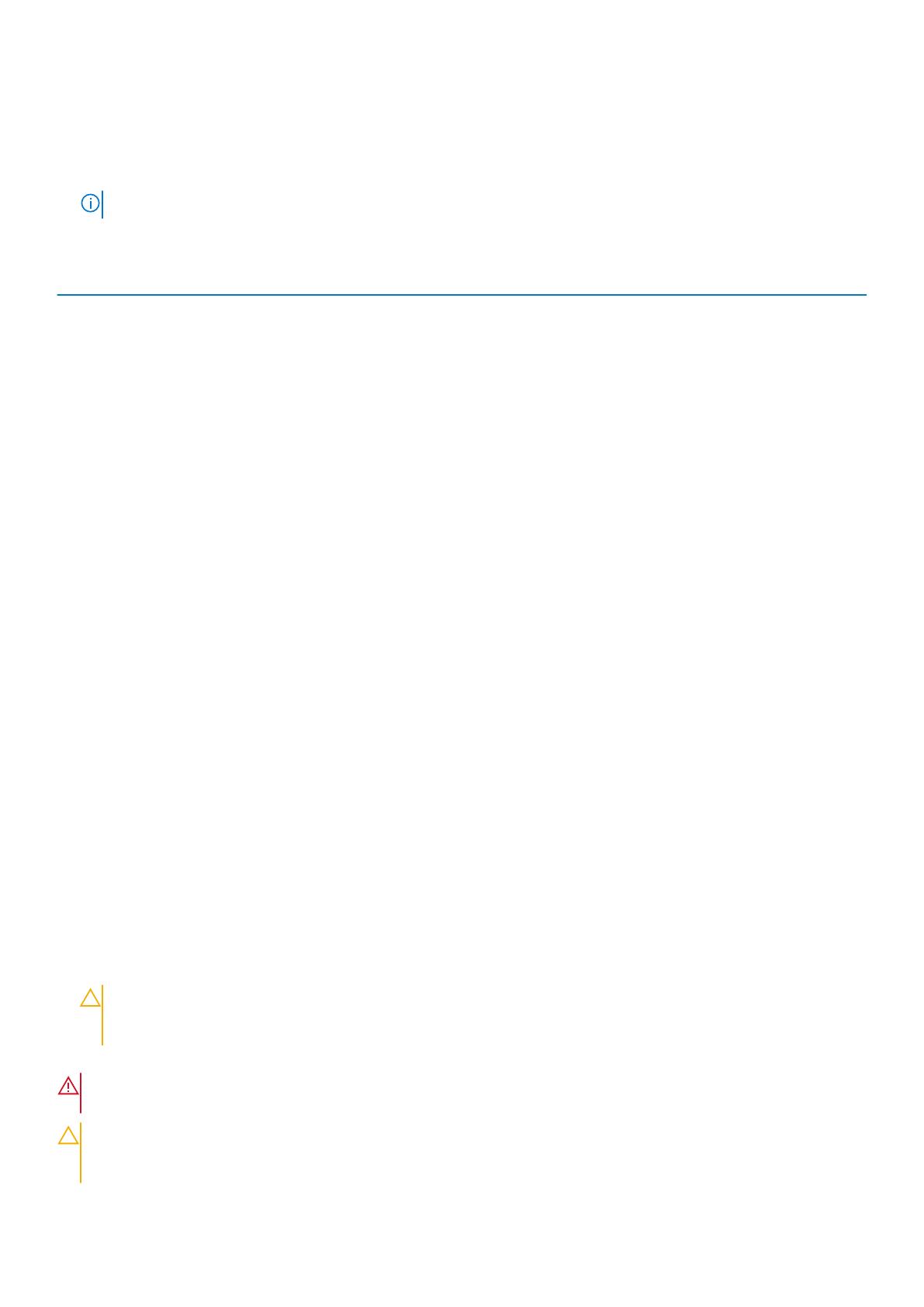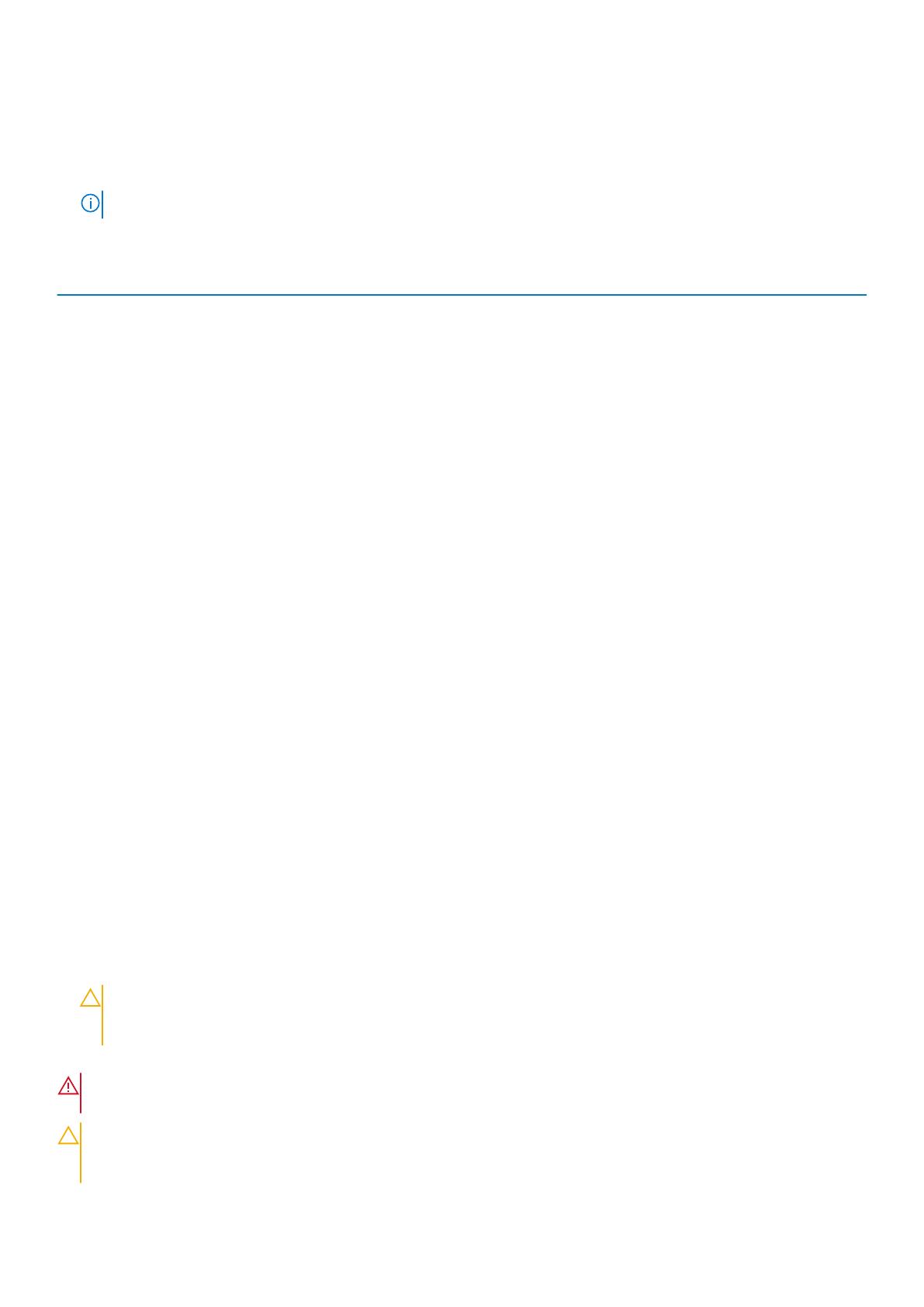
Modo optimizador
Este modo es compatible con la función de corrección de datos de dispositivo único (SDDC), solo para módulos de memoria que usan un
ancho de dispositivo x4. No impone ningún requisito de ocupación de ranuras específico.
• Procesador doble: ocupe las ranuras en secuencia round-robin, comenzando con el procesador 1.
NOTA: La ocupación de los procesadores 1 y 2 debe coincidir.
Tabla 36. Reglas de ocupación de memoria
Procesador Configuración Ocupación de la memoria Información de ocupación de
memoria
Procesador único Orden de ocupación del
optimizador (canal independiente)
1, 2, 4, 5 Se permite una cantidad impar de
módulos DIMM por procesador.
Orden de ocupación de duplicación {1, 2, 3, 4, 5, 6} La duplicación es compatible con 6
módulos DIMM por procesador
Orden de ocupación de sustitución
de rango único
1, 2, 3, 4, 5, 6, 7, 8 Ocupe en este orden. Se permite una
cantidad impar por procesador.
Requiere dos o más rangos por canal.
Orden de ocupación de sustitución
de rango múltiple
1, 2, 3, 4, 5, 6, 7, 8 Ocupe en este orden. Se permite una
cantidad impar por procesador.
Requiere tres rangos o más por canal.
Orden de ocupación resistente a
fallas
{1, 2, 3, 4, 5, 6} Compatible con 6 módulos DIMM por
procesador.
Procesador doble
(comenzando con el
procesador 1, la
ocupación de los
procesadores 1 y 2 debe
coincidir)
Orden de ocupación optimizado
(canal independiente)
A{1}, B{1}, A{2}, B{2}, A{4},
B{4}, A{5}, B{5}
Se permite una cantidad impar de
módulos DIMM por procesador.
Orden de ocupación de duplicación
A{1, 2, 3, 4, 5, 6},
B{1, 2, 3, 4, 5, 6}
La duplicación es compatible con
6 módulos DIMM por procesador.
Orden de ocupación de sustitución
de rango único
A{1}, B{1}, A{2}, B{2}, A{3}, B{3}
…
Ocupe en este orden. Se permite una
cantidad impar por procesador.
Requiere dos o más rangos por canal.
Orden de ocupación de repuesto
de rango múltiple
A{1}, B{1}, A{2}, B{2}, A{3}, B{3}
…
Ocupe en este orden. Se permite una
cantidad impar por procesador.
Requiere tres rangos o más por canal.
Orden de ocupación resistente a
fallas
A{1, 2, 3, 4, 5, 6},
B{1, 2, 3, 4, 5, 6}
Compatible con 6 módulos DIMM por
procesador.
Extracción de un módulo de memoria
El procedimiento para extraer un módulo DIMM y un módulo NVDIMM-N es el mismo.
Requisitos previos
1. Siga las pautas de seguridad que se enumeran en Instrucciones de seguridad.
2. Realice el procedimiento descrito en Antes de trabajar en el interior del sistema.
PRECAUCIÓN:
Para evitar la pérdida de datos y un posible daño a su sistema, asegúrese de que su sistema, los LED
del sistema, los LED de NVDIMM-N y los LED de la batería NVDIMM-N estén apagados antes de extraer la batería
NVDIMM-N.
3. Extraiga la cubierta para aire.
AVISO:
Deje que los módulos de memoria se enfríen después de apagar el sistema. Sujete los módulos de memoria por
los bordes de la tarjeta y evite tocar sus componentes o los contactos metálicos en el módulo de memoria.
PRECAUCIÓN: Para garantizar una correcta refrigeración del sistema, se deben instalar módulos de memoria de relleno
en cualquier socket que no esté ocupado. Extraiga los módulos de memoria de relleno solo si tiene previsto instalar
módulos de memoria en dichos sockets.
74 Instalación y extracción de componentes del gabinete